Notes är en enkel OS X-app som du kan göraskapa anteckningar, organisera dem i mappar, söka efter dem och synkronisera dem med Notes-appen på din iPhone, iPad eller iPod touch via iCloud. Appen erbjuder ett rimligt antal funktioner som alla vanliga anteckningsappar skulle ha, och några anpassningsalternativ som gör att du kan ändra färg och typ av typsnitt i en viss anteckning. Vad det inte har är ett sätt för dig att ändra standardtypstorlek för alla anteckningar. Appen har inga inställningar som du kan ändra, men det betyder inte att du inte kan göra något åt det alls. Allt som krävs för att ändra standardtypstorlek är en liten förändring i appens StandardFonts.plist-fil. Filen kan redigeras med valfri textredigerare. Ändringen är lätt vändbar och kräver inte att några komplicerade kommandon körs.
För att hitta filen DefaultFonts.plist, gå till:
/Applications/Notes.app/Contents/Resources/en.lproj/
Det är här du hittar StandardFonts.plist-fil. För att kunna se mappen Innehåll måste du dock högerklicka på Notes-appen och välja 'Visa paketinnehåll' först. Om du inte har någon textredigerare från tredje part kan du använda den inbyggda Nano-textredigeraren för att göra ändringarna. skriv bara följande i Terminal:
nano /Applications/Notes.app/Contents/Resources/en.lproj/DefaultFonts.plist
När filen är öppen ser du följande:
<dict> <key>FontName</key> <string>Noteworthy-Light</string> <key>Size</key> <integer>15</integer> </dict>
Detta kommer att upprepas för varje typsnittaktiverad i Notes. Det enda du behöver redigera är värdet mellan alla <integer> </integer> -taggar. Öka eller minska det bara efter din smak, spara ändringarna i filen och avsluta Notes om den körs. Starta anteckningar igen och gå till Format-menyn, gå till Font> Standard Font och välj ett standardtypsnitt. Det är allt!

Teckensnittsstorleken för alla befintliga anteckningar kommer att ändras,och varje ny anteckning använder samma teckenstorlek. Detta stör inte på något sätt alternativet att göra vald text i en anteckning större eller mindre, vilket fortfarande borde fungera som förväntat.
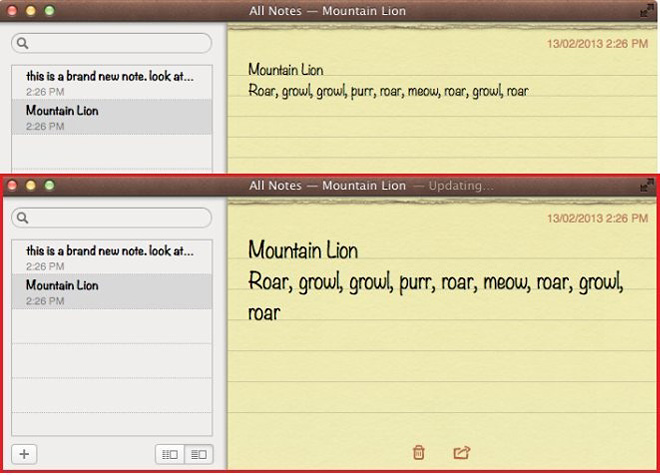
Om fontstorleken av någon anledning inte ändras,försök redigera filen igen; dina ändringar kanske inte har sparats ordentligt förra gången. Om standardteckensnittet fortfarande är valt när du startar Notes efter att ha gjort ändringarna och sparat filen, betyder det att ändringen inte sparades korrekt.
Att vända denna förändring är lika enkelt som att göra det. Om du tycker att standardteckensnittet är för litet för din komfort eller för stort för din lilla skärm kan du öka eller minska det. Kom ihåg att denna förändring kommer att återspeglas i alla befintliga anteckningar; om du bara försöker hitta ett sätt att öka teckenstorleken i en eller två anteckningar, bör du använda alternativen Större och Mindre under menyn Format> Teckensnitt istället.










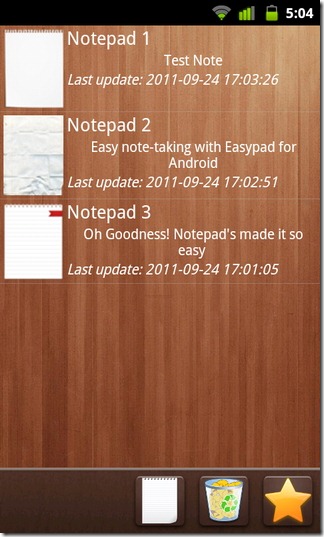


kommentarer